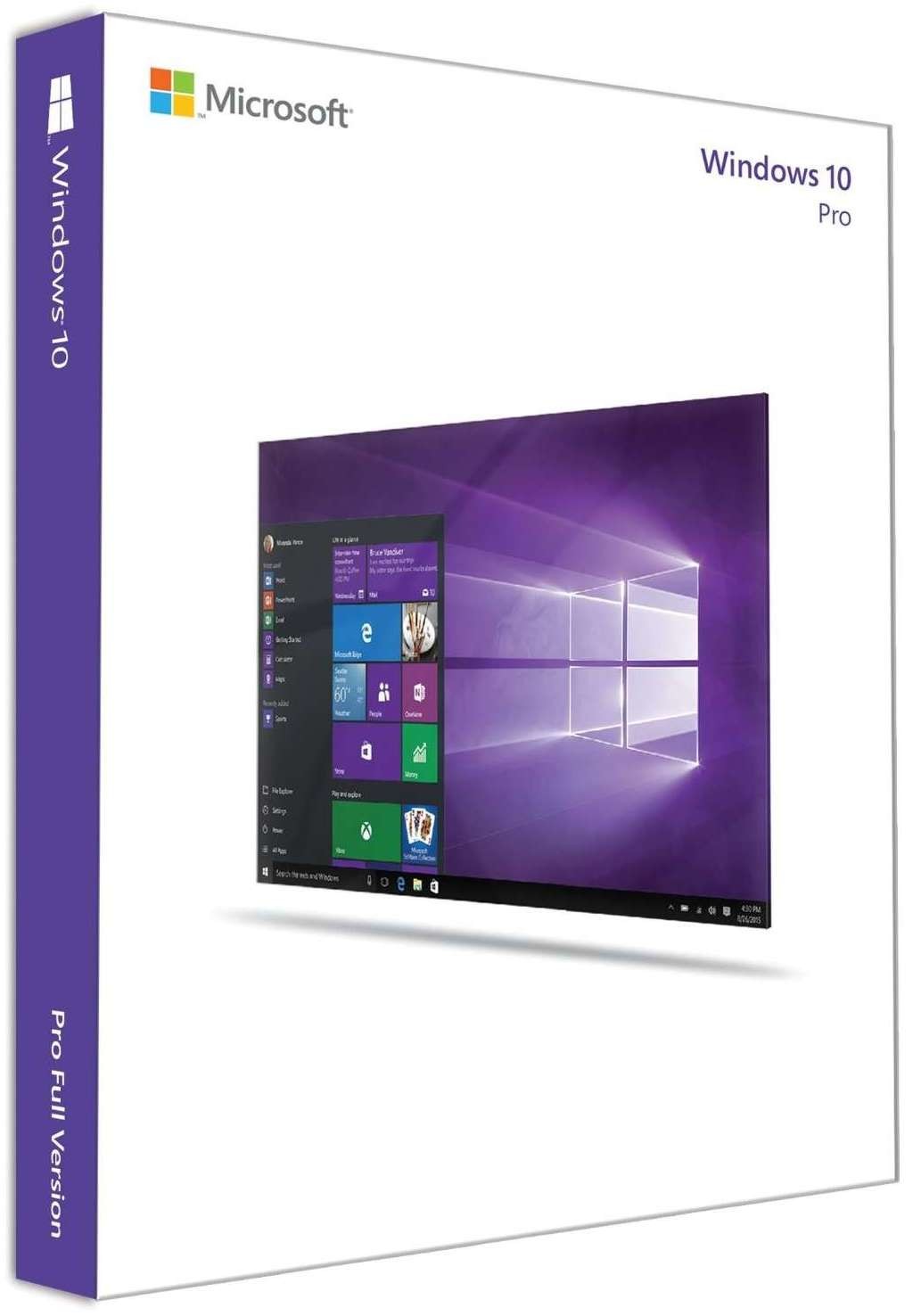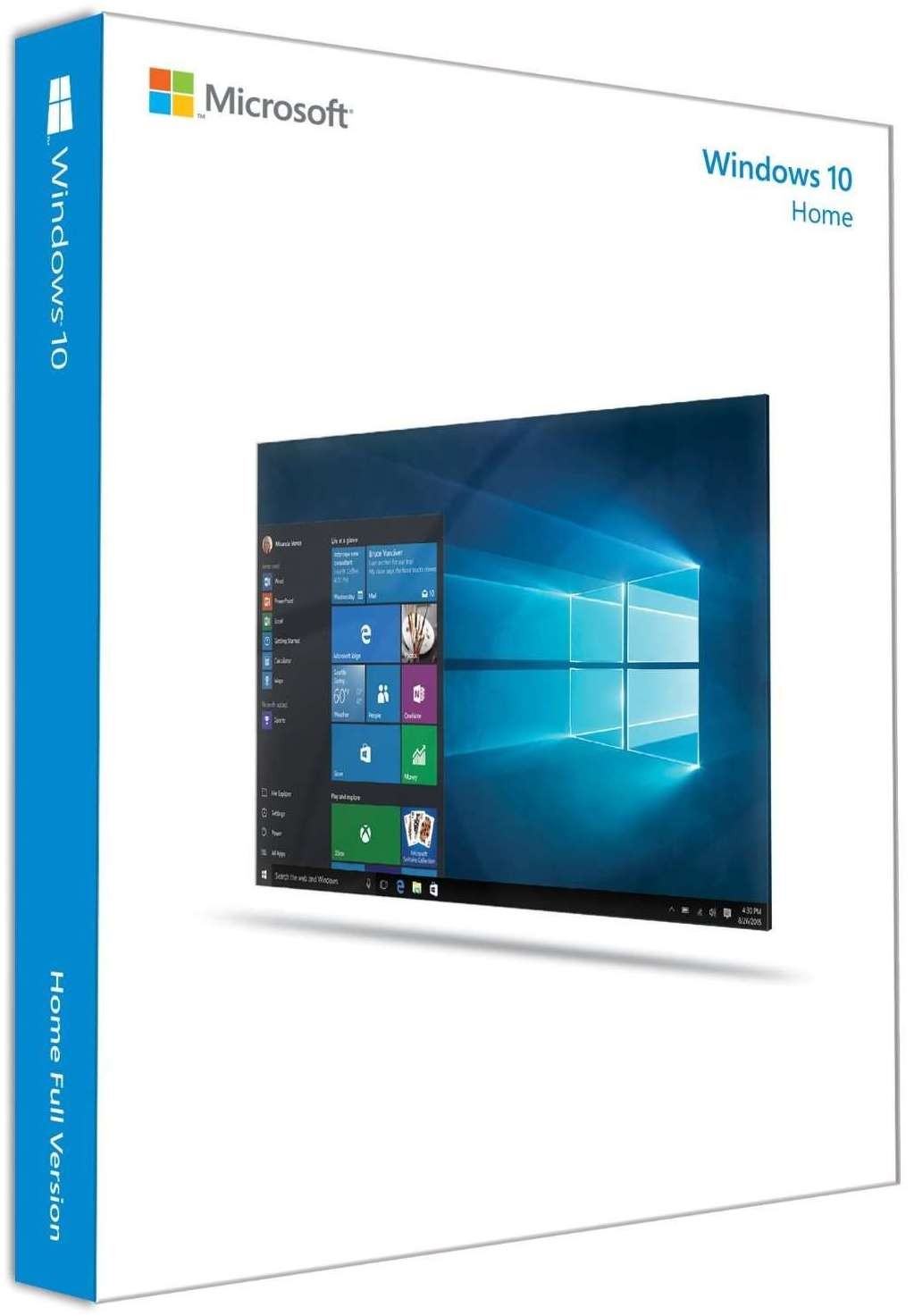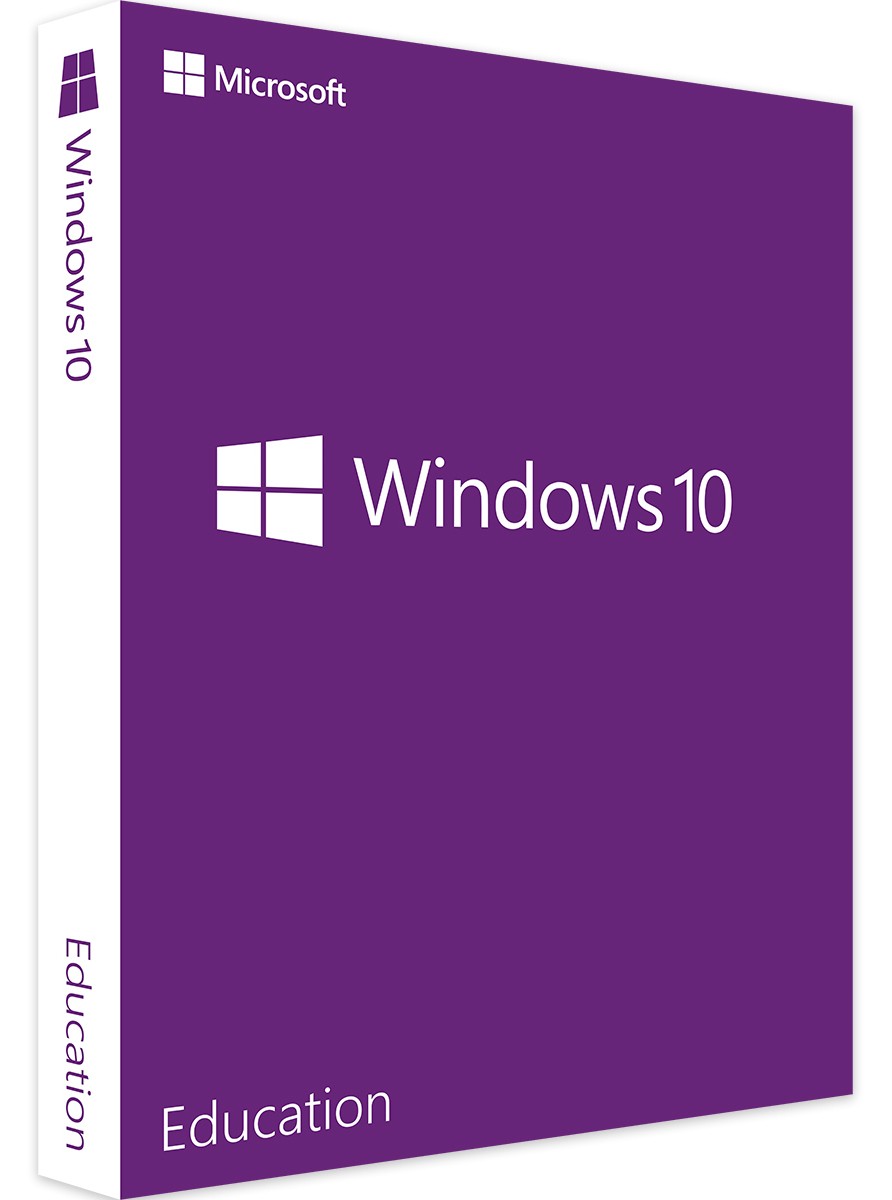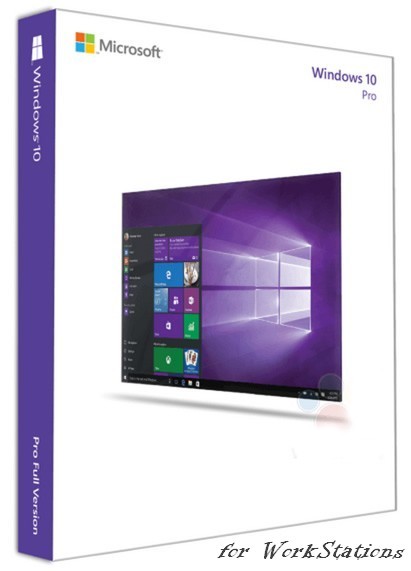31 марта 2023 г. 19:12
1285

Windows 10 отличается от предшествующих ей операционных систем более широким набором функций. У этой ОС высокие показатели производительности и удобный графический интерфейс. Американские разработчики регулярно обновляют десятую версию, поэтому те пользователи, у которых на компьютере установлена не активированная редакция ОС, обычно начинают сталкиваться с не очень приятными ситуациями.
Например, у них отсутствуют полноценные инструменты персонализации, что является одной из основных проблем. К тому же ноутбук или компьютер может внезапно перезагружаться, некорректно отображать ярлыки, не запускать те или иные приложения, не говоря уже о всплывающих сообщениях с просьбой активировать Windows 10. Как же провести активацию продукта?
Под цифровой лицензией Windows подразумевается 25-значный код. Его обычно печатают на этикетке, которая наклеена на коробку от ОС. Получить такой код можно лишь тремя способами: вместе с устройством (допустим, купили планшет, где уже стоит десятая версия), вместе с лицензионным диском, который следует приобретать в магазинах электроники. Третий способ – воспользоваться копией уже активированной операционной системы. Важный момент: лицензия непосредственно связана с материнской платой. При ее замене происходит автоматическое обнуление активации. Тогда нужно будет обращаться в Microsoft за новым кодом, имея на руках заключение сервисного центра о том, что ПК сломан. Если же меняется какое-либо другое оборудование, то активация обнуляется, но для повторной активации можно воспользоваться старым ключом.
Когда вы покупаете код официально в нашем магазине то он вводится один раз во время установки Windows. На экране вы увидите окно с запросом ключа. Введите его и непременно дождитесь, когда процесс проверки подлинности полностью завершится. Многим пользователям, кстати, везло больше: у них активация происходила в автоматическом режиме.
Более подробно, путь активации
Откройте системный инструмент «Параметры»:
Пуск - Параметры
Нажмите на «Обновление и безопасность»:
Центр обновления Виндовс
В новом окне выберите пункт «Активация» (в зависимости от типа лицензии процесс пройдёт либо в автоматическом режиме, либо с введением кода вручную):
Еще один вариант – это активировать Windows по телефону
<strong
Им чаще всего пользуются в случае отсутствия интернета. Внимательно ознакомьтесь с порядком действий в подобной ситуации:
• Через «Пуск» находим и выбираем «Выполнить». Можно также воспользоваться сочетанием клавиш Win+R.
• В командной строке пишем slui 4 и подтверждаем клавишей Enter.
• В появившемся окне указываем страну.
• Нажимаем на «Далее».
• Набираем номер телефона, который появится на экране.
• Следуем инструкции автоответчика.
• Вводим лицензионный ключ.
После ввода цифрового ключа система считается активированной. Рекомендуем все, что говорит автоответчик, записывать, чтобы не ошибиться и ничего не упустить.
Вы можете купить ключ для Windows 10 , и тогда перестанете сталкиваться с ненужными трудностями в работе ПК и сможете без проблем получать регулярные обновления и пользоваться всем функционалом ОС.
Например, у них отсутствуют полноценные инструменты персонализации, что является одной из основных проблем. К тому же ноутбук или компьютер может внезапно перезагружаться, некорректно отображать ярлыки, не запускать те или иные приложения, не говоря уже о всплывающих сообщениях с просьбой активировать Windows 10. Как же провести активацию продукта?
Под цифровой лицензией Windows подразумевается 25-значный код. Его обычно печатают на этикетке, которая наклеена на коробку от ОС. Получить такой код можно лишь тремя способами: вместе с устройством (допустим, купили планшет, где уже стоит десятая версия), вместе с лицензионным диском, который следует приобретать в магазинах электроники. Третий способ – воспользоваться копией уже активированной операционной системы. Важный момент: лицензия непосредственно связана с материнской платой. При ее замене происходит автоматическое обнуление активации. Тогда нужно будет обращаться в Microsoft за новым кодом, имея на руках заключение сервисного центра о том, что ПК сломан. Если же меняется какое-либо другое оборудование, то активация обнуляется, но для повторной активации можно воспользоваться старым ключом.
Когда вы покупаете код официально в нашем магазине то он вводится один раз во время установки Windows. На экране вы увидите окно с запросом ключа. Введите его и непременно дождитесь, когда процесс проверки подлинности полностью завершится. Многим пользователям, кстати, везло больше: у них активация происходила в автоматическом режиме.
Более подробно, путь активации
Откройте системный инструмент «Параметры»:
Пуск - Параметры
Нажмите на «Обновление и безопасность»:
Центр обновления Виндовс
В новом окне выберите пункт «Активация» (в зависимости от типа лицензии процесс пройдёт либо в автоматическом режиме, либо с введением кода вручную):
Еще один вариант – это активировать Windows по телефону
<strong
Им чаще всего пользуются в случае отсутствия интернета. Внимательно ознакомьтесь с порядком действий в подобной ситуации:
• Через «Пуск» находим и выбираем «Выполнить». Можно также воспользоваться сочетанием клавиш Win+R.
• В командной строке пишем slui 4 и подтверждаем клавишей Enter.
• В появившемся окне указываем страну.
• Нажимаем на «Далее».
• Набираем номер телефона, который появится на экране.
• Следуем инструкции автоответчика.
• Вводим лицензионный ключ.
После ввода цифрового ключа система считается активированной. Рекомендуем все, что говорит автоответчик, записывать, чтобы не ошибиться и ничего не упустить.
Вы можете купить ключ для Windows 10 , и тогда перестанете сталкиваться с ненужными трудностями в работе ПК и сможете без проблем получать регулярные обновления и пользоваться всем функционалом ОС.